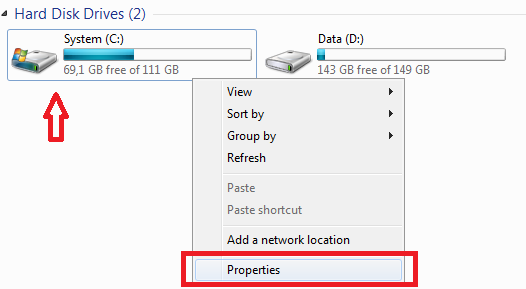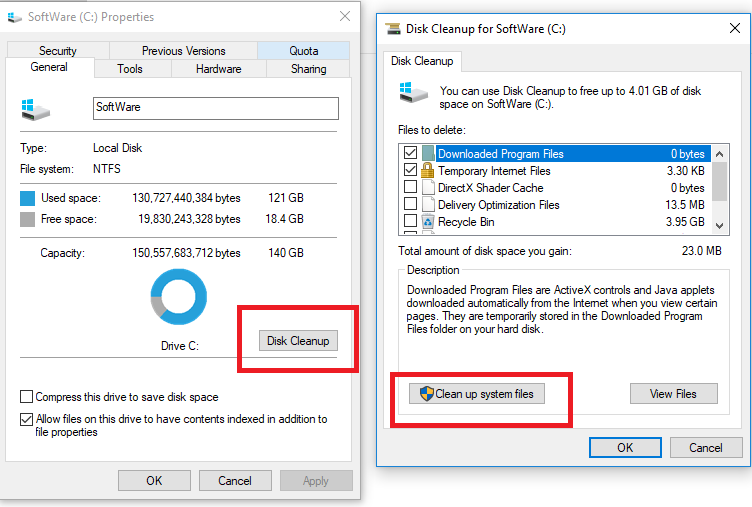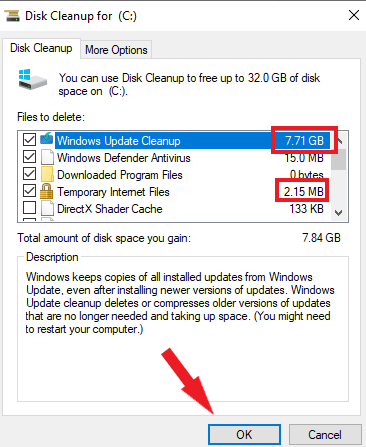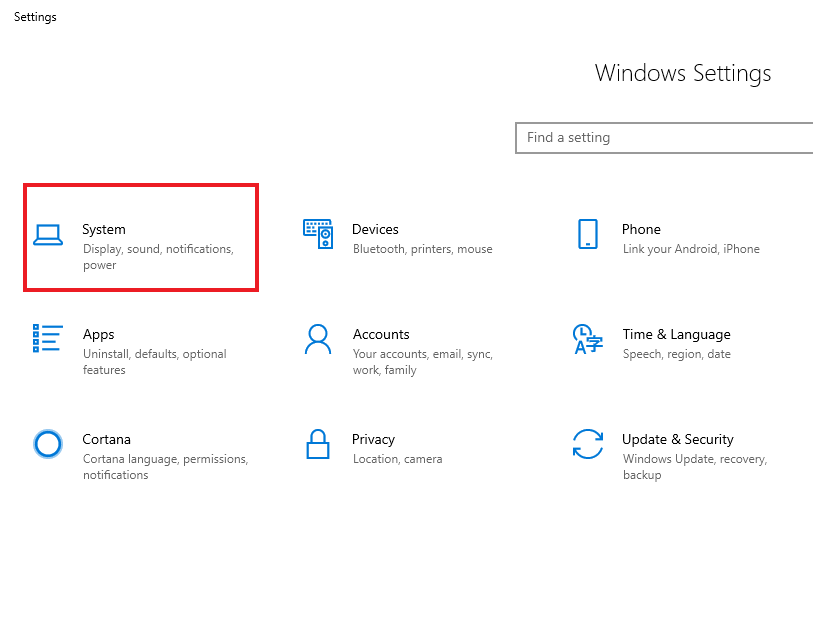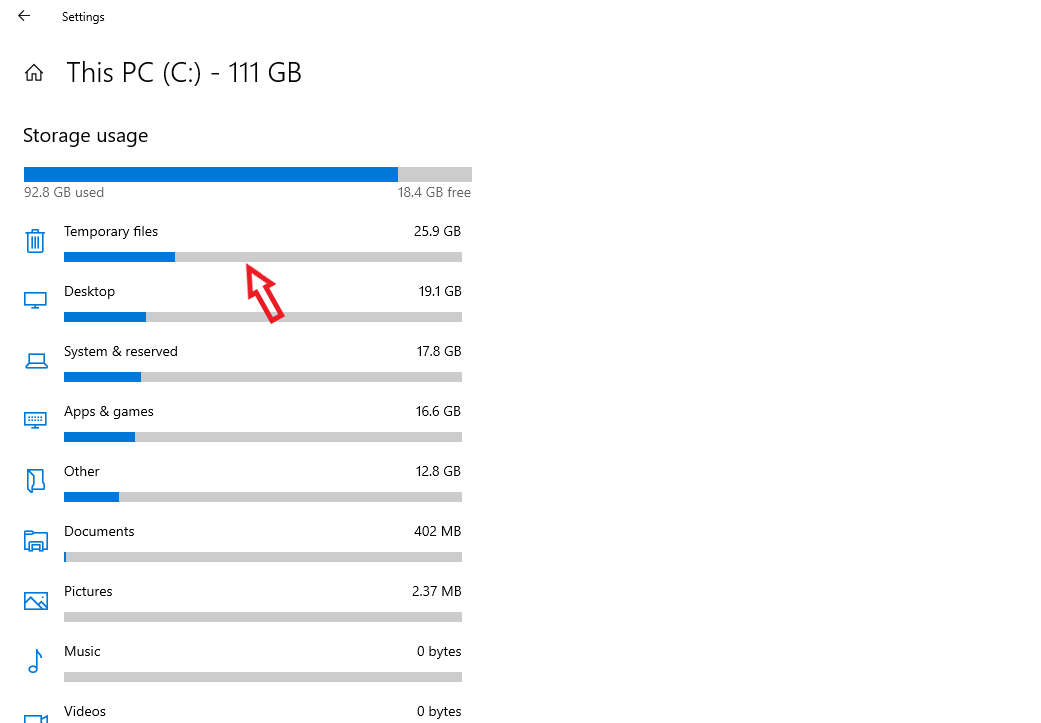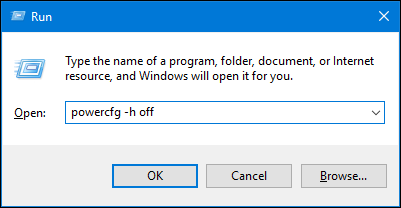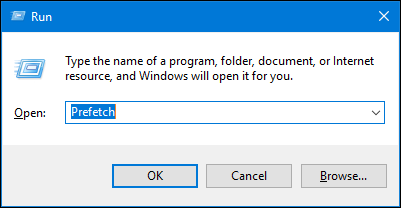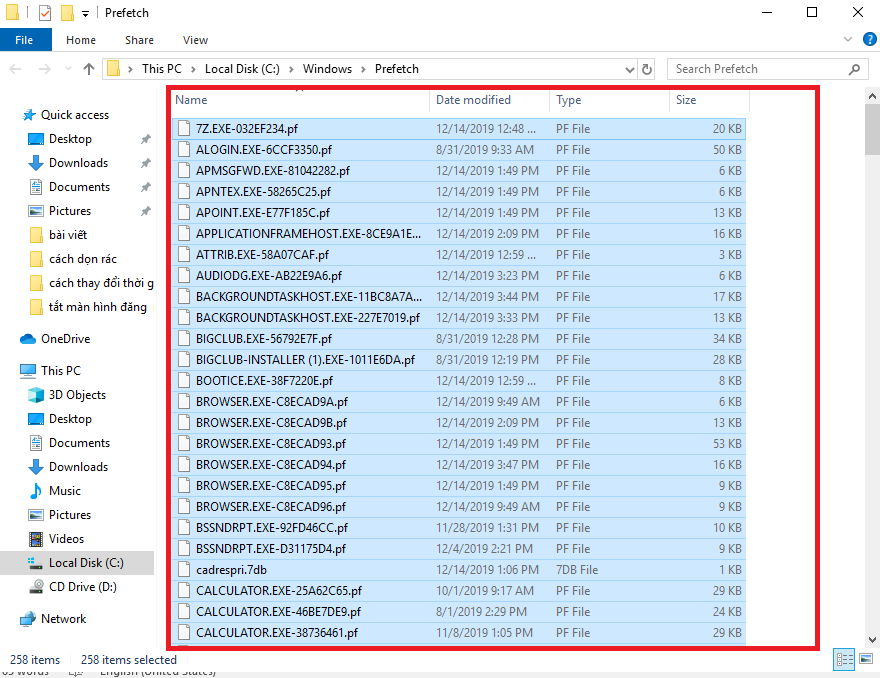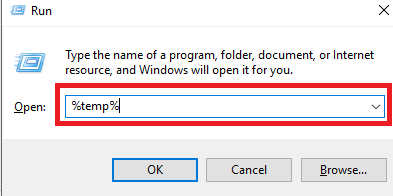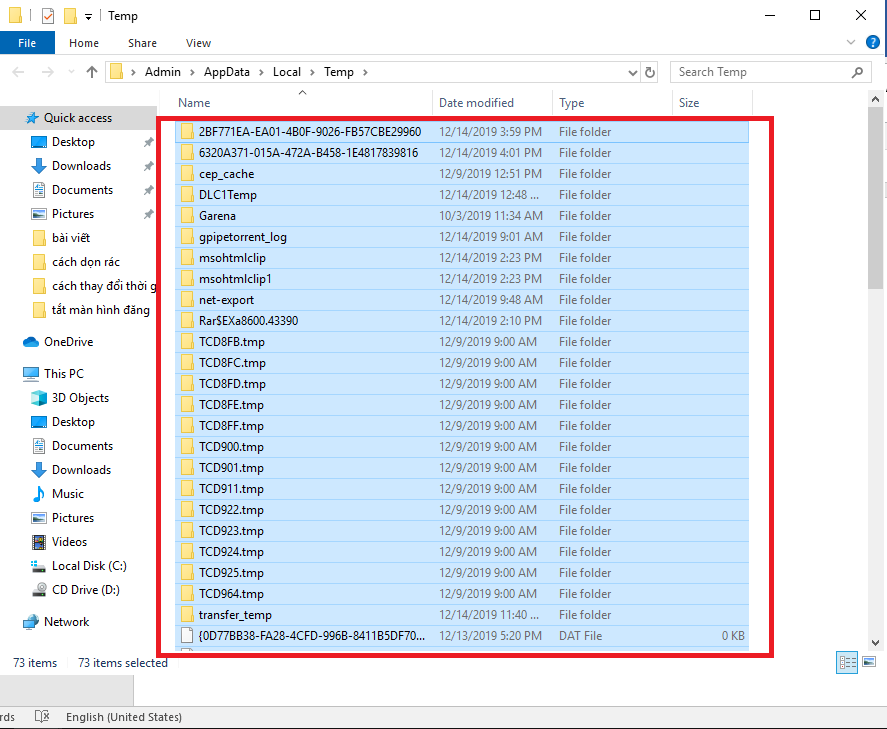Cách Xóa Dữ Liệu Trong Máy Tính Win 10 Đơn Giản Và Nhanh Chóng
Hướng Dẫn Dọn Rác Win 10 Đơn Giản Và Nhanh Chóng
Dọn rác Win 10 là việc cần thiết phải làm nếu bạn muốn “giảm tải” dung lượng cho ổ đĩa C – giúp máy tính tăng tốc độ xử lý và hoạt động với năng suất tốt hơn. Bài viết dưới đây Kim Long Center sẽ hướng dẫn chi tiết cho các bạn cách dọn rác máy tính win 10 hiệu quả, cùng tham khảo nhé!
1. Dọn rác bằng tính năng Disk Cleanup trong Windows 10
Bước 1: Click chuột phải lên ổ cài windows ( thường là ổ đĩa C) => chọn Properties.
Chọn Properties ở ổ đĩa C
Bước 2: Cửa sổ mới hiện lên, các bạn click chọn Disk Cleanup. Tiếp tục chọn Clean up system files trong cửa sổ mới.
Thực hiện theo hướng dẫn để dọn rác máy tính win 10
Bước 3: Để dọn dẹp rác win 10, trong mục Files to delete các bạn tích chọn tất cả những mục có hiện dung lượng – đó chính là file rác mà chúng ta cần xóa.
Đang xem: Cách xóa dữ liệu trong máy tính win 10
Chọn file rác
Sau khi chọn xong, click OK => Delete files để hệ thống tiến hành dọn rác Win 10. Với cách thực hiện này, ổ đĩa C sẽ giải phóng gần 6GB đủ cung cấp không gian lưu trữ nhiều hơn cho các ứng dụng khác.
2. Xóa file Update trên Windows 10.
Windows 10 thường xuyên cập nhật các bản Update để vá lỗi cho các phiên bản trước, cập nhật những tính năng mới đồng thời giúp hệ thống Windows tăng độ an toàn hơn. Tuy nhiên sau khi Update thì các file update Windows 10 vẫn còn hiện diện trên máy tính chứ không bị mất đi, nếu không xóa thường xuyên thì dung lượng máy sẽ bị chiếm khá nhiều bởi các file update này đấy.
Để dọn rác trên Win 10, bạn cần xóa các file upate đi. Đầu tiên mở thư mục theo đường dẫn sau:
C:WindowsSoftwareDistributionhướng dẫn
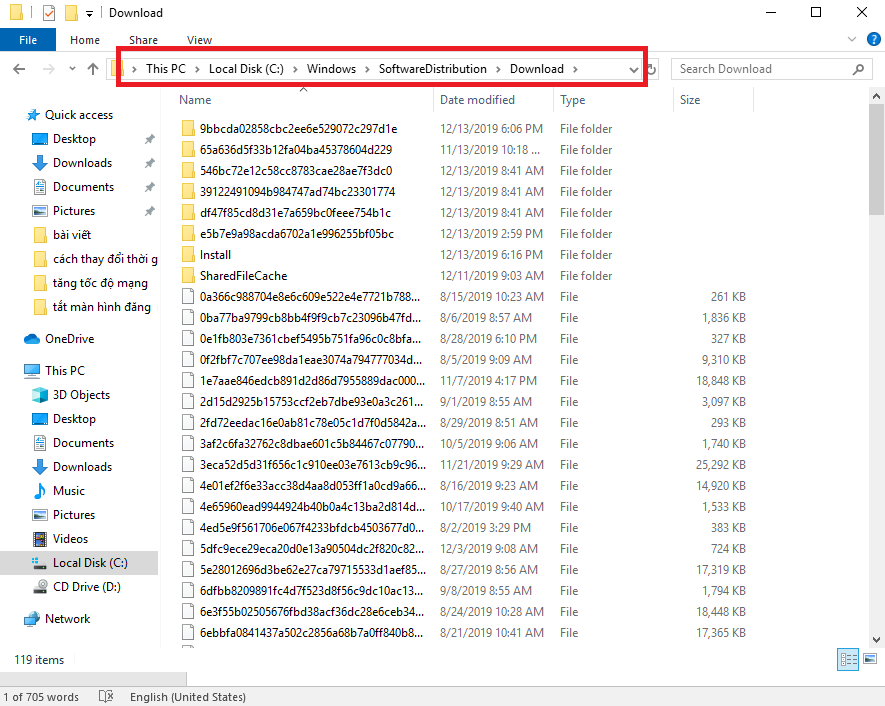
Chọn tất cả file rác và xóa
Trong thư mục hướng dẫn là toàn bộ các file update đã được sử dụng xong, các bạn hãy chọn tất cả các file này và xóa chúng. Trong quá trình xóa nếu có thông báo hiện lên các bạn hãy chọn Continue.
3. Xóa các file tạm & file đã hướng dẫn
Nhưng file rác bao gồm: file tạm và các file đã hướng dẫn. Đối với các file tạm thì bạn tốt nhất nên xóa hết đi, còn các file hướng dẫn thì nên kiểm tra lại để chuyển những file quan trọng sang nơi khác tránh xóa nhầm.
Để dọn file rác win 10, các bạn vào phần Windows Settings và chọn System.
Trong cửa sổ Windows Settings, chọn System
Click chọn Storage và chọn This PC:
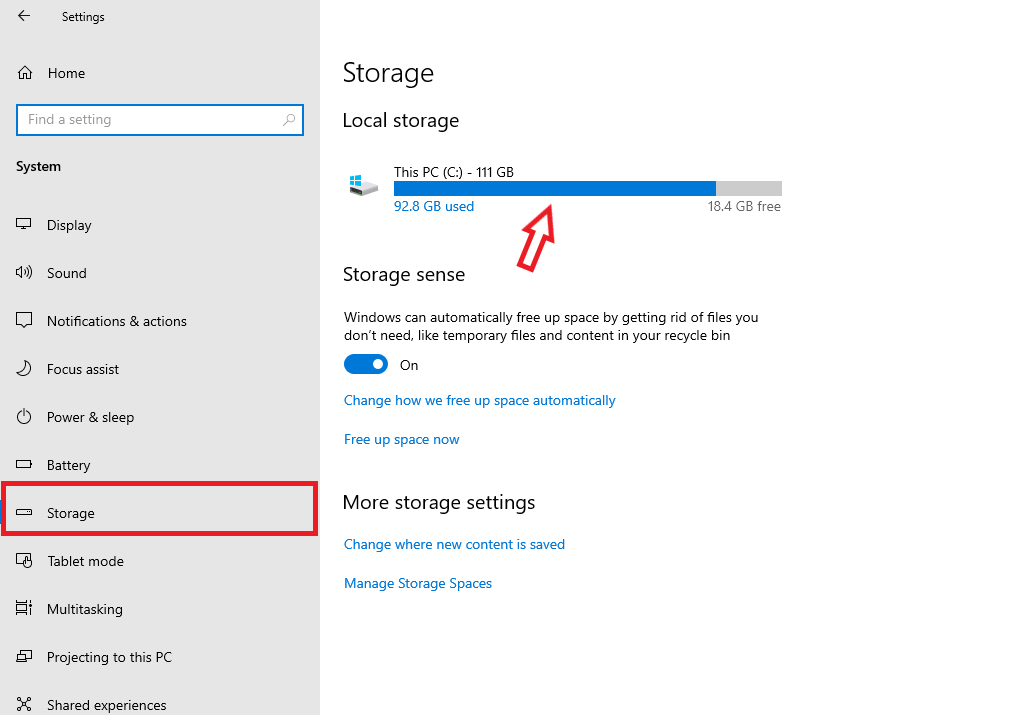
Chọn This PC
Trong phần This PC sẽ hiển thị những ứng dụng sử dụng dung lượng của máy, trong đó mục Temporary Files là nơi chứa các file tạm và file hướng dẫn:
Click mục Temporary files để xóa file rác
Tiếp theo bạn chọn mục Temporary files, chọn tất cả các mục cần xóa và nhấn Remove files để dọn rác hệ thống Win 10. Vơi cách làm này, bạn sẽ giải phóng thêm khoảng 1.5Gb bộ nhớ cho máy tính.
4. Tắt tính năng Hibernate.
Xem thêm: Các Khóa Học Excel Online Dành Cho “Tân Binh”, Cách Bắt Đầu Học Trên Học Excel Online
Hibernate là tính năng sẽ cho phép người dùng có thể tiếp tục những công việc đang làm dang dở trước lúc tắt máy một cách nhanh chóng. Tuy nhiên thay vì Hibernate thì người dùng thường sử dụng tính năng Sleep nhiều hơn. Vì vậy nếu bạn không dùng Hibernate thì nên tắt đi để giải phóng được 4-8GB bộ nhớ.
Tắt tính năng Hibernate là một trong những cách dọn rác win 10 khá hiệu quả. Để thực hiện tắt, bạn bấm tổ hợp phím “Windows + R” để mở hộp thoại Run. Nhập lệnh: “powercfg -h off” và nhấn Enter là xong.
Tắt Hibernate
5. Xóa bộ nhớ Cache.
Bộ nhớ cache sinh ra là để tăng tốc các thao tác người dùng. Tuy nhiên, sau một khoảng thời gian sử dụng thì bộ nhớ cache có thể sẽ lưu lại những file không cần thiết , làm giảm hiệu suất của máy tính/laptop. Chính vì vậy, chúng ta cần xóa các file trong bộ nhớ Cache.
Để tiến hành xóa, bạn bấm tổ hợp phím “Windows + R” để mở hộp thoại Run. Nhập từ khóa “Prefetch”, click OK.
Nhập từ khóa trong cửa sổ Run
Cửa sổ Prefetch sẽ hiện ra. Tại đây các bạn bấm tổ hợp “Ctrl+A” => “Shift + Delete” để xòa toàn bộ flie trong Cache nhằm dọn rác hệ thống Win 10.
Xem thêm: Luận Văn Thu Hút Vốn Đầu Tư Nước Ngoài Vào Tỉnh Quảng Nam, 9Đ
Chọn và xóa file rác win 10
Bước 6 : Dọn rác Win 10 bằng cách xóa bộ nhớ đệm Temp
Nhấn tổ hợp phím “Window + R” để hộp thoại Run. Nhập từ khóa “%temp%” vào thanh tìm kiếm:
Gõ từ khóa trong cửa sổ RUN
Những mục trong Temp thực chất là những dữ liệu rác được tạo ra trong quá trình các phần mềm hoạt động trên máy tính. Để tiến hành xóa, bạn bấm “Ctrl + A” để chọn tất cả các thư mục và ấn “Shift + Delete” => “Ok” để dọn dẹp file rác trong win 10.
Chọn tất cả file rác và xóa
Lời kết
Với 6 cách dọn rác máy tính Win 10 như trên, Kim Long Center chắc chắn ổ đĩa C máy tính sẽ được giải phóng rất nhiều không gian, góp phần giúp hiệu năng của máy được nâng cao hơn. Hy vọng với hướng dẫn dọn rác win 10 mình chia sẻ, các bạn sẽ cảm thấy có ích và thực hiện thành công nhé.